Este artículo es la continuación de nuestra serie en curso sobre Linux Top Tools. En esta serie, te presentaremos las herramientas de código abierto más famosas para sistemas Linux.
Con el aumento en el uso de archivos en formato de documento portátil (PDF) en Internet para libros en línea y otros documentos relacionados, tener un visor/lector de PDF es muy importante en las distribuciones de Linux de escritorio.
Existen varios visores/lectores de PDF que se pueden utilizar en Linux y todos ofrecen funciones básicas y avanzadas relacionadas.
En este artículo, veremos 10 visores/lectores de PDF importantes que pueden ayudarte al tratar con archivos PDF en sistemas Linux.
1. Okular
Okular es un visor de documentos universal que también es un software gratuito desarrollado por KDE que se ejecuta en Linux, Windows, Mac OSX y muchos otros sistemas similares a Unix.
Admite varios formatos de documentos, incluyendo PDF, XPS, ePub, CHM, Postscript y muchos otros, con las siguientes características:
- Modelo 3D incrustado.
- Renderizado de subpíxeles.
- Herramienta de selección de tablas.
- Formas geométricas.
- Agregar cuadros de texto y sellos.
- Copiar imágenes al portapapeles.
- Lupa y muchas más.
Para instalar el lector de PDF Okular en Linux, ejecuta:
$ sudo apt install okular [On Debian, Ubuntu and Mint] $ sudo yum install okular [On RHEL/CentOS/Fedora and Rocky/AlmaLinux] $ sudo emerge -a sys-apps/okular [On Gentoo Linux] $ sudo apk add okular [On Alpine Linux] $ sudo pacman -S okular [On Arch Linux] $ sudo zypper install okular [On OpenSUSE]
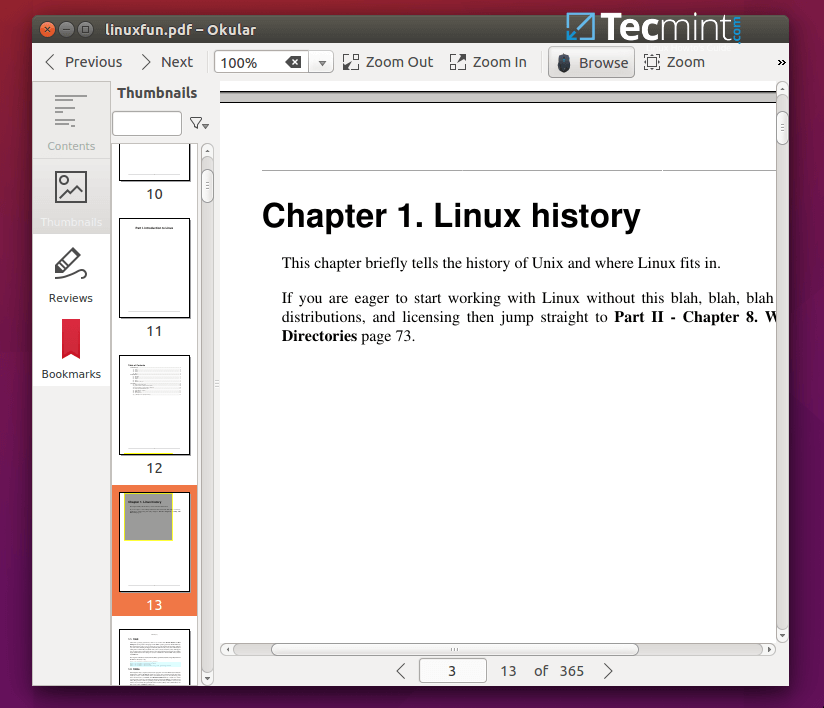
2. Evince
Tiene características como:
- Herramienta de búsqueda.
- Vistas en miniatura de páginas para una fácil referencia.
- Índices de documentos.
- Impresión de documentos.
- Visualización de documentos encriptados.
Para instalar el lector de PDF
$ sudo apt install evince [On Debian, Ubuntu and Mint] $ sudo yum install evince [On RHEL/CentOS/Fedora and Rocky/AlmaLinux] $ sudo emerge -a sys-apps/evince [On Gentoo Linux] $ sudo apk add evince [On Alpine Linux] $ sudo pacman -S evince [On Arch Linux] $ sudo zypper install evince [On OpenSUSE]
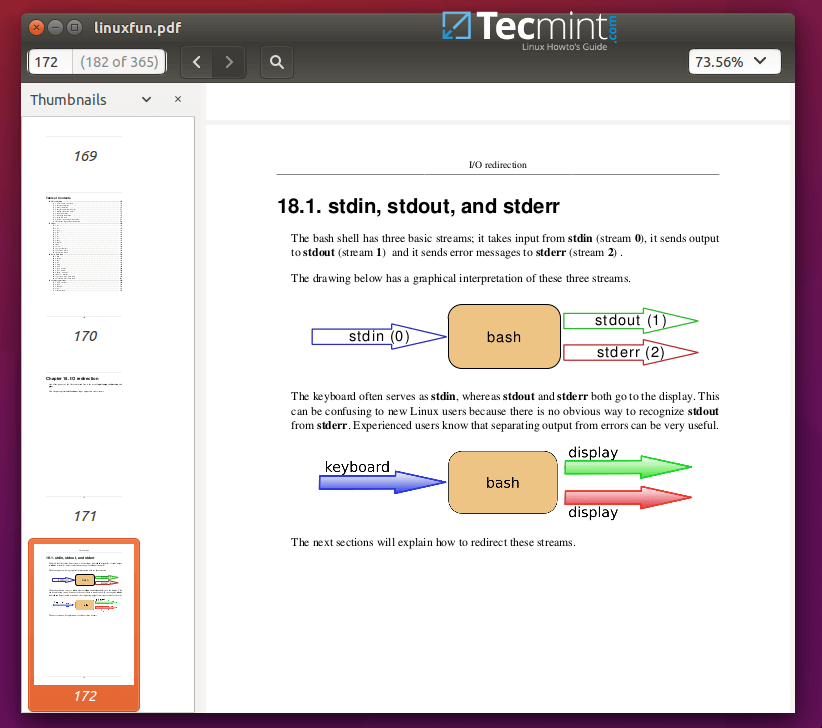
3. Foxit Reader
Foxit es un lector de PDF seguro, rápido y multiplataforma conocido por su velocidad y su interfaz fácil de usar. Ofrece herramientas avanzadas de anotación, funciones de seguridad e integración móvil, lo que lo convierte en la elección preferida de muchos profesionales y usuarios ocasionales por igual.
Es rico en funciones, que incluyen:
- Una interfaz de usuario intuitiva.
- Soporte para escanear documentos en PDF.
- Permite la visualización compartida de documentos.
- Herramientas de comentarios.
- Agregar/verificar firmas digitales y muchas más.
Para instalar Foxit Reader en sistemas Linux, necesitas descargar el archivo de archivo de Foxit y ejecutarlo como se muestra.
$ cd /tmp $ gzip -d FoxitReader.enu.setup*.run.tar.gz OR $ tar -xvf FoxitReader.enu.setup*.run.tar.gz $ ./FoxitReader.enu.setup*.run
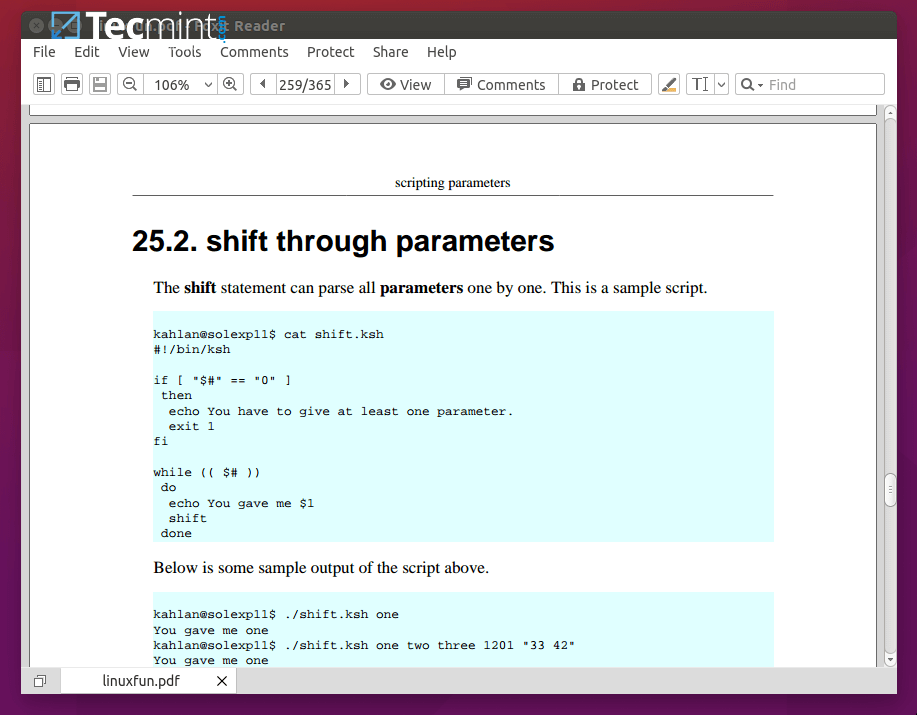
4. Firefox (PDF.js)
PDF.js es un visor de PDF de propósito general basado en web construido con HTML5, y es un proyecto de código abierto impulsado por la comunidad respaldado por Mozilla Labs.
Para instalar PDF.js en sistemas Linux, siga las siguientes instrucciones:
$ git clone git://github.com/mozilla/pdf.js.git $ cd pdf.js $ npm install -g gulp-cli $ npm install $ gulp server
y luego puede abrir
http://localhost:8888/web/viewer.html
5. XpdfReader
XpdfReader es un visor de PDF antiguo y de código abierto para el sistema X Windows que es compatible con Linux y otros sistemas operativos similares a Unix. Además, incluye un extractor de texto, convertidor de PDF a PostScript y muchas otras utilidades.
Tiene una interfaz antigua, por lo tanto, los usuarios a los que les importen mucho los gráficos bonitos pueden no disfrutarlo tanto.
Para instalar el lector de PDF XpdfReader en Linux, ejecute:
$ sudo apt install xpdf [On Debian, Ubuntu and Mint] $ sudo yum install xpdf [On RHEL/CentOS/Fedora and Rocky/AlmaLinux] $ sudo emerge -a sys-apps/xpdf [On Gentoo Linux] $ sudo apk add xpdf [On Alpine Linux] $ sudo pacman -S xpdf [On Arch Linux] $ sudo zypper install xpdf [On OpenSUSE]
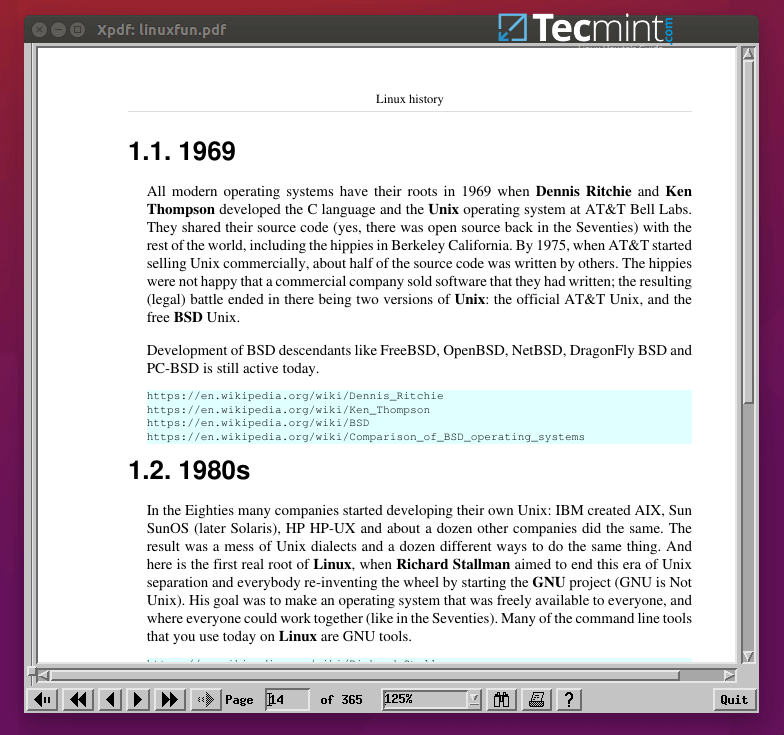
6. GNU GV
GNU GV es un antiguo visor de documentos PDF y PostScript que funciona en una pantalla X proporcionando una interfaz gráfica de usuario para el intérprete Ghostscript.
Es una derivación mejorada de Ghostview desarrollada por Timothy O. Theisen, que fue desarrollada originalmente por Johannes Plass. También tiene una interfaz gráfica de usuario antigua.
Para instalar el lector de PDF GNU GV en Linux, ejecute:
$ sudo apt install gv [On Debian, Ubuntu and Mint] $ sudo yum install gv [On RHEL/CentOS/Fedora and Rocky/AlmaLinux] $ sudo emerge -a sys-apps/gv [On Gentoo Linux] $ sudo apk add gv [On Alpine Linux] $ sudo pacman -S gv [On Arch Linux] $ sudo zypper install gv [On OpenSUSE]
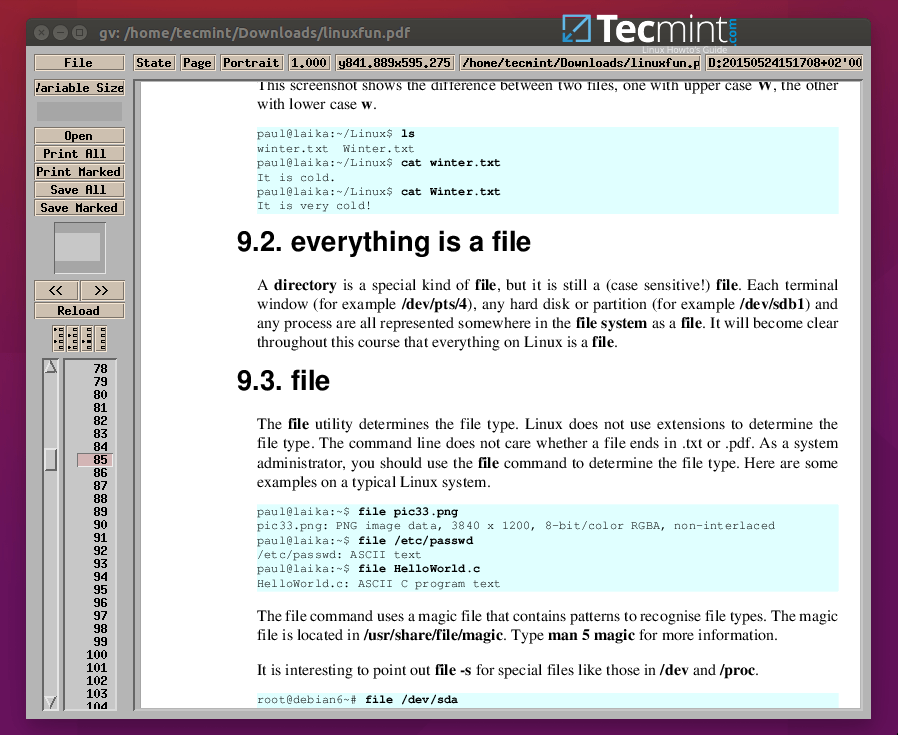
7. Mupdf
Mupdf es un visor de PDF y XPS gratuito, pequeño, ligero, rápido y completo. Es altamente extensible debido a su naturaleza modular.
A handful of its notable features include:
- Compatible con un renderizador de gráficos de alta calidad anti-aliased.
- Compatible con PDF 1.7 con transparencia, cifrado, hipervínculos, anotaciones, búsqueda y muchas más características.
- Lee documentos XPS y OpenXPS.
- Escrito de manera modular para admitir funciones adicionales.
- Importante, también puede manejar bien PDF codificado con chino GBK.
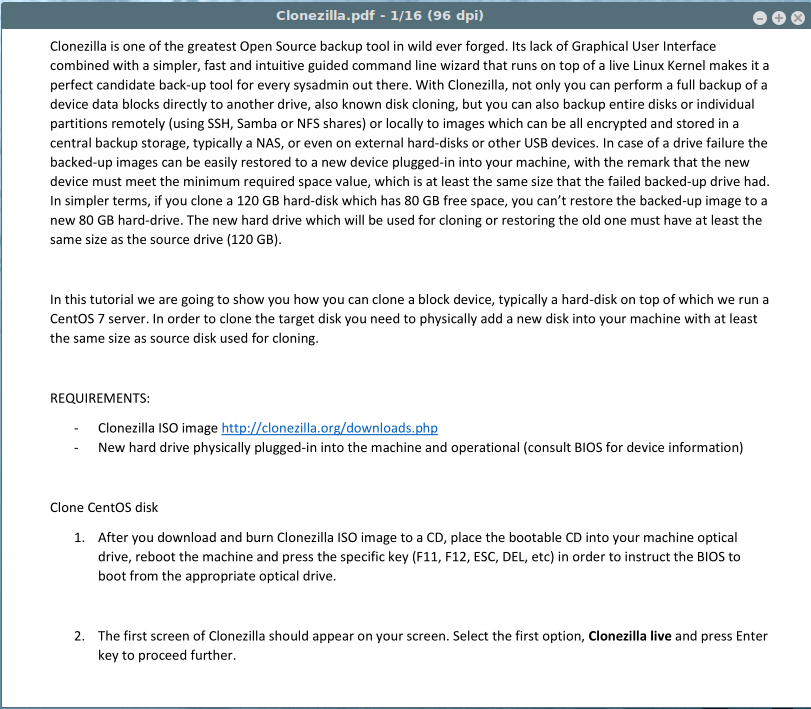
8. Qpdfview
qpdfview es un visor de documentos con pestañas para Linux que utiliza Poppler para el soporte de PDF. También admite otros formatos de documentos, incluidos PS y DjVu.
A continuación se muestra una lista de sus características y componentes:
- Utiliza el kit de herramientas Qt para las interfaces.
- Utiliza CUPS para fines de impresión.
- Compatible con propiedades de esquema y paneles de miniaturas.
- Compatible con funciones de escala, rotación y ajuste.
- También admite vistas de pantalla completa y de presentación.
- Permite la búsqueda de texto.
- Compatible con barras de herramientas configurables.
- Compatible con accesos directos de teclado configurables y muchos otros.
Para instalar el lector de PDF Qpdfview en Linux, ejecuta:
$ sudo apt install qpdfview [On Debian, Ubuntu and Mint] $ sudo yum install qpdfview [On RHEL/CentOS/Fedora and Rocky/AlmaLinux] $ sudo emerge -a sys-apps/qpdfview [On Gentoo Linux] $ sudo apk add qpdfview [On Alpine Linux] $ sudo pacman -S qpdfview [On Arch Linux] $ sudo zypper install qpdfview [On OpenSUSE]
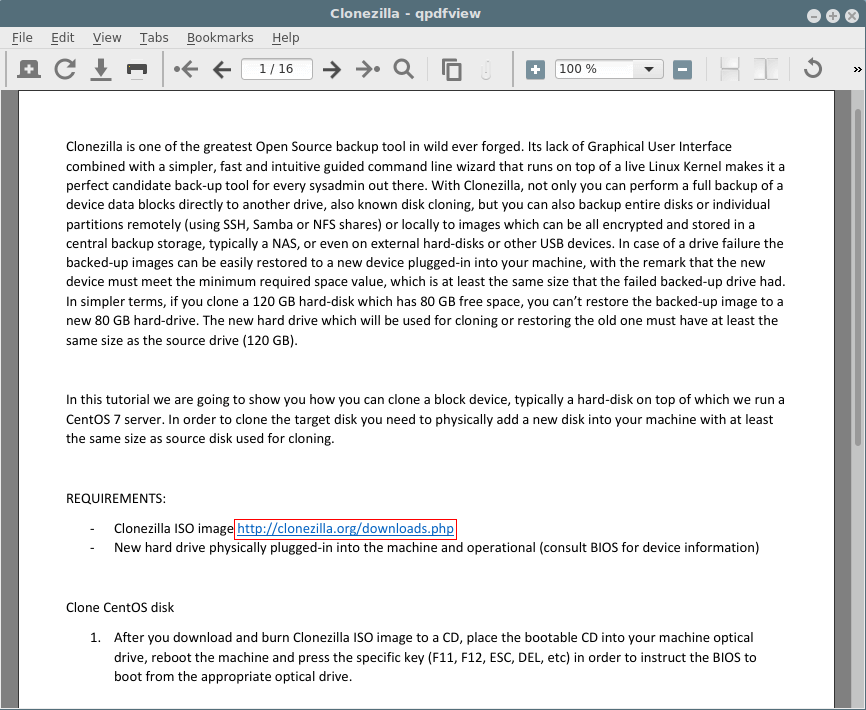
9. Zathura
Zathura es un lector de PDF ligero y altamente personalizable que ofrece una interfaz minimalista, navegación impulsada por teclado y admite complementos para manejar varios formatos de documentos.
Para instalar el lector de PDF Zathura en Linux, ejecute:
$ sudo apt install zathura [On Debian, Ubuntu and Mint] $ sudo yum install zathura [On RHEL/CentOS/Fedora and Rocky/AlmaLinux] $ sudo emerge -a sys-apps/zathura [On Gentoo Linux] $ sudo apk add zathura [On Alpine Linux] $ sudo pacman -S zathura [On Arch Linux] $ sudo zypper install zathura [On OpenSUSE]
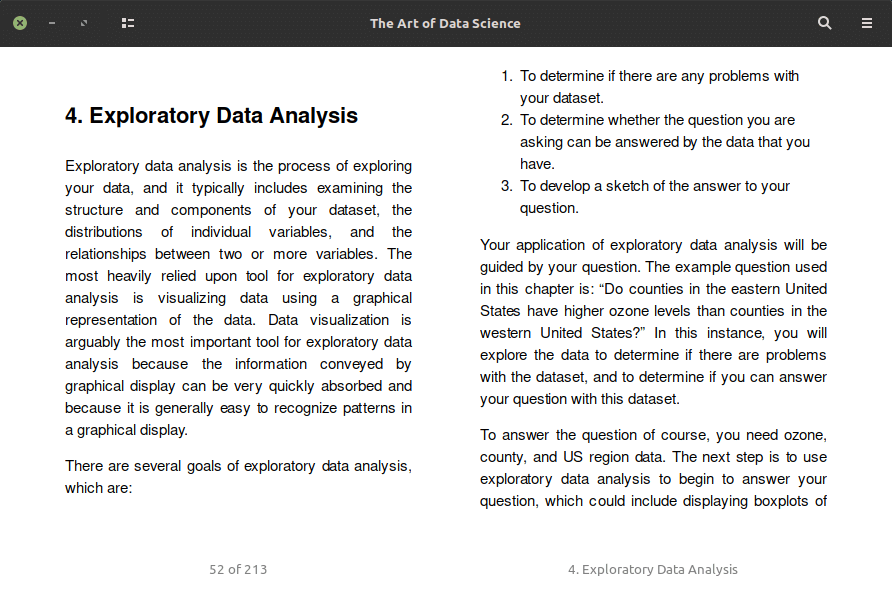
10. Poppler
Poppler es un visor de PDF de código abierto utilizado principalmente para renderizar PDFs. Originario del proyecto Xpdf, se ha convertido en una biblioteca de referencia para muchas aplicaciones de Linux, ofreciendo un rendimiento eficiente, amplio soporte de formatos y un desarrollo continuo por parte de la comunidad.
Para instalar el lector de PDF Poppler en Linux, ejecute:
$ sudo apt install poppler [On Debian, Ubuntu and Mint] $ sudo yum install poppler [On RHEL/CentOS/Fedora and Rocky/AlmaLinux] $ sudo emerge -a sys-apps/poppler [On Gentoo Linux] $ sudo apk add poppler [On Alpine Linux] $ sudo pacman -S poppler [On Arch Linux] $ sudo zypper install poppler [On OpenSUSE]
Resumen
Hoy en día, muchas personas prefieren usar archivos PDF porque muchos documentos y libros en línea ahora vienen en forma de archivos PDF. Por lo tanto, es vital conseguir un visor de PDF que satisfaga sus necesidades.
I hope you find this article useful and if we’ve missed any tool in the above list, do share in the comments, and don’t forget to share your additional thoughts, You can leave a comment in the comment section.
Source:
https://www.tecmint.com/linux-pdf-viewers-and-readers-tools/













